会議出席者の空き時間を取得するトリガー、「会議の時間を検索」の各パラメーターについて解説します。
「すべてを表示」をクリックすると、10件のパラメータを任意で設定できます。
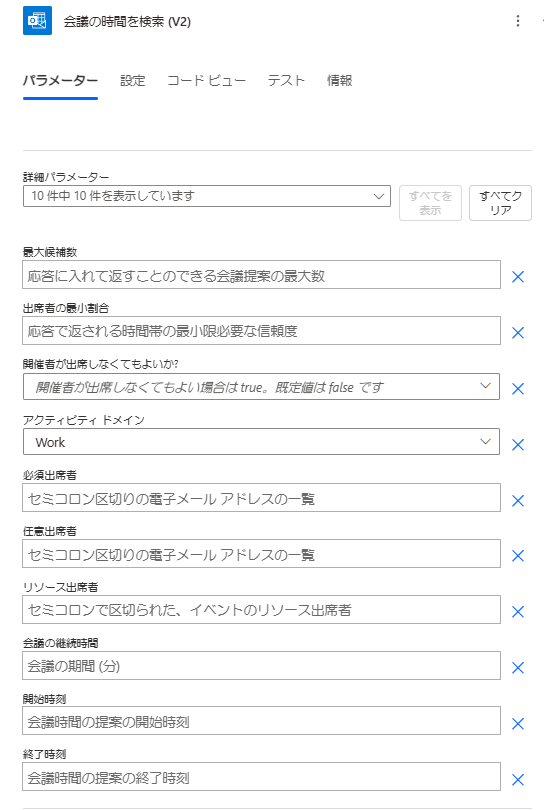
| 項目 | 詳細 |
|---|---|
| 最大候補数 | 取得する会議提案数を設定します。 例: 5 |
| 出席者の最小割合 | 最低出席率を0~100(%)で設定します。 例: 80 (5人の参加者で80にした場合、4人以上が空いている時間を取得します) |
| 開催者が出席しなくてもよいか? | 会議開催者の出席が不要の場合は「はい」(True)を設定します。 デフォルトは「いいえ」(False) |
| アクティビティドメイン | Work アクティビティドメインのデフォルト値。 ユーザーがOutlook予定表で設定した稼働時間に基づいて、会議時間が提案されます。 デフォルトの稼働時間は月~金曜日の8~17時です。 Personal Outlook予定表で設定した稼働時間+土日の会議時間が提案されます。 デフォルトでは月~日曜日の8~17時です。 Unrestricted 曜日や時間に制限なく、会議時間の提案がされます。 unknown 非推奨の設定です。 現時点では「Work」と同様の動きです。 |
| 必須出席者 | 会議の必須出席者のメールアドレスを入力します。 複数人の場合はメールアドレスをセミコロン「;」(半角)で区切ります。 |
| 任意出席者 | 会議の任意の出席者のメールアドレスを入力します。 複数人の場合はメールアドレスをセミコロン「;」(半角)で区切ります。 |
| リソース出席者 | 会議室や設備のメールアドレスを入力します。 複数の場合はメールアドレスをセミコロン「;」(半角)で区切ります。 |
| 会議の継続時間 | 会議の開催時間を分単位で設定します。 例: 60 |
| 開始時間 | 「開始時間」~「終了時間」の範囲内で会議の候補時間を取得します。 指定した開始時間以降の会議の候補時間を取得します。 例: addDays(utcNow(),1)※フロー実行日の翌日以降の開始時刻が提案されます |
| 終了時間 | 指定した終了時間以前の会議の候補時間を取得します。 例: addDays(utcNow(),4)※フロー実行日の4日後までの終了時刻が提案されます |
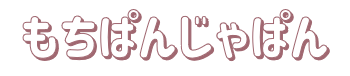

コメント